Win11串口驅(qū)動(dòng)如何安裝
win11系統(tǒng)版本占據(jù)了微軟電腦用戶們的半壁江山,很多小伙伴們的電腦版本型號(hào)都是win11,這個(gè)版本也為用戶們提供了非常多的實(shí)用功能,不過最近小編收到很多小伙伴們的反映,說自己不知道如何在這款軟件中進(jìn)行串口驅(qū)動(dòng)的安裝,小編立即搜索了全網(wǎng)資料,為大家?guī)硪韵挛恼路窒恚?/p>
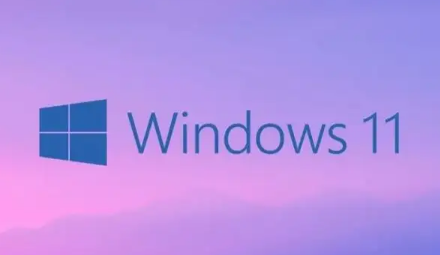
步驟一:
如果你想為設(shè)備下載驅(qū)動(dòng)程序,不出錯(cuò)的方法就是自己去官網(wǎng)搜索下載。USB系列也不例外。
但這得花費(fèi)你一點(diǎn)時(shí)間去操作,通過訪問官網(wǎng)的驅(qū)動(dòng)下載頁面,根據(jù)Windows操作系統(tǒng)版本搜索最兼容的USB轉(zhuǎn)串口驅(qū)動(dòng)。
1、訪問你的USB產(chǎn)品的制造商官網(wǎng)。
2、從官網(wǎng)找到并下載和你的設(shè)備型號(hào)、Windows操作系統(tǒng)相匹配的驅(qū)動(dòng)程序。
注意:驅(qū)動(dòng)程序一般都在支持或下載目錄底下提供
3、下載完成后,雙擊得到的.exe驅(qū)動(dòng)程序文件,根據(jù)提示安裝到電腦上。
步驟二:
1、右鍵單擊開始按鈕,選擇【設(shè)備管理器】;
2、找到【端口 (COM 和 LPT)】一欄,【雙擊】展開;
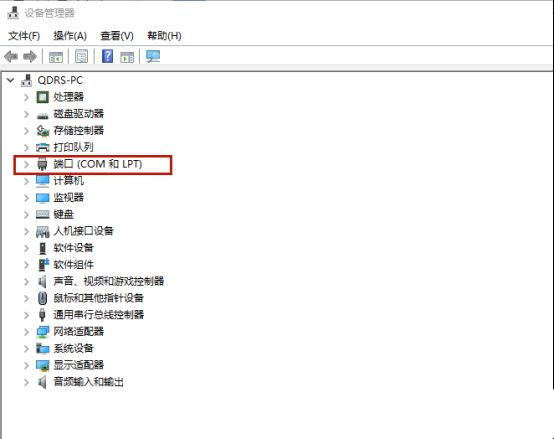
3、右鍵單擊展開的詳情,選擇【更新驅(qū)動(dòng)程序】;
4、在下一個(gè)彈窗,選擇【自動(dòng)搜索驅(qū)動(dòng)程序】;
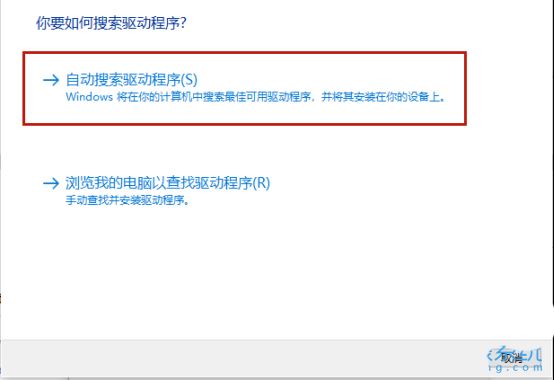
5、耐心等待一陣,再重啟電腦。
步驟三:
1、首先,按【W(wǎng)in】鍵,或點(diǎn)擊任務(wù)欄上的【Windows 開始徽標(biāo)】,然后點(diǎn)擊已固定應(yīng)用下的【設(shè)置】;
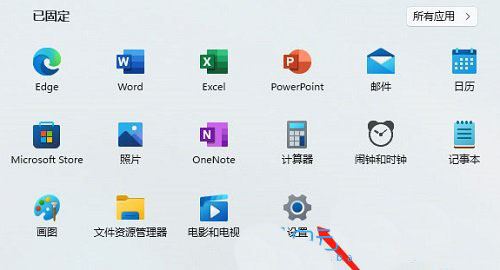
2、打開的設(shè)置(Win+i)窗口,左側(cè)點(diǎn)擊【W(wǎng)indows 更新】;
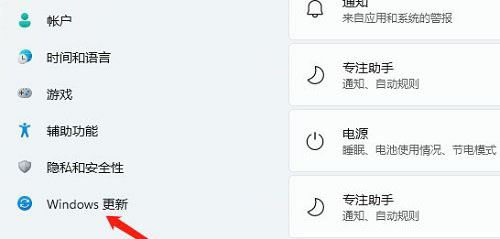
3、接著在更多選項(xiàng)下,點(diǎn)擊【高級(jí)選項(xiàng)(傳遞優(yōu)化、可選更新、活動(dòng)時(shí)間以及其他更新設(shè)置)】;
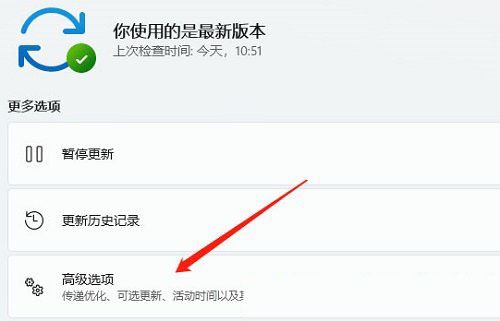
4、其他選項(xiàng)下,點(diǎn)擊【可選更新(功能、質(zhì)量和驅(qū)動(dòng)程序更新)】;
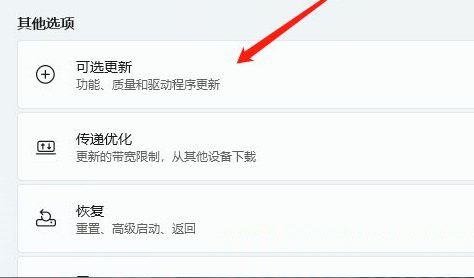
5、當(dāng)前路徑為:Windows 更新 > 高級(jí)選項(xiàng) > 可選更新,點(diǎn)擊【驅(qū)動(dòng)程序更新】;
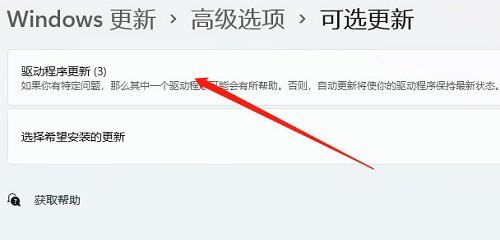
步驟四:
USB轉(zhuǎn)串口驅(qū)動(dòng)也可以使用驅(qū)動(dòng)總裁進(jìn)行安裝!
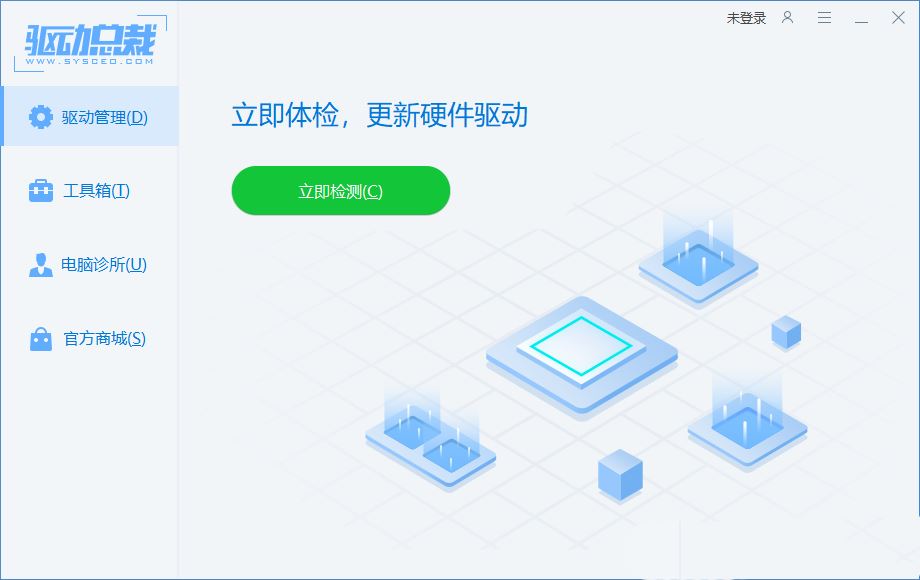
以上就是好吧啦網(wǎng)小編今日為大家?guī)淼膚in11串口驅(qū)動(dòng)安裝步驟,更多軟件教程盡在好吧啦網(wǎng)手機(jī)教程頻道!
相關(guān)文章:
1. Windows Vista將不支持老式DVD光驅(qū)2. Win7電腦藍(lán)屏怎么回事?RtkHDAud.sys文件引起藍(lán)屏的解決辦法3. Win10怎么進(jìn)入高級(jí)啟動(dòng)選項(xiàng)?4. Win10備份錯(cuò)誤代碼0x800700e1怎么解決?5. Win11沒有操作中心怎么辦?Win11沒有操作中心的解決方法6. Win10所有快捷鍵失效用不了怎么辦?7. 本地帳號(hào)怎么使用Windows 11 Insider?本地帳號(hào)使用Windows 11 Insider的方法8. Windows Insider解決問題按鈕按下顯示錯(cuò)誤代碼:0x80072ee2怎么辦?9. Win11右鍵菜單open in windows terminal怎么關(guān)?10. Win7安裝后沒有找到引導(dǎo)設(shè)備怎么辦?

 網(wǎng)公網(wǎng)安備
網(wǎng)公網(wǎng)安備